- ESLint 和 Prettier 分别是什么,有什么关系?
- 直接用脚手架生成一个带 ESLint 的项目,整天报错有没有很懵逼?
- 这些东西到底怎么配置?
读完就能解决这些疑问啦!
ESLint
先说是什么:ESLint 是一个检查代码质量与风格的工具,配置一套规则,他就能检查出你代码中不符合规则的地方,部分问题支持自动修复。
使用这么一套规则有什么用呢?如果单人开发的话倒是没什么了,但是一个团队若是存在两种风格,那格式化之后处理代码冲突就真的要命了,统一的代码风格真的很重要!
(其实以前自己做一个项目的时候,公司电脑和家庭电脑的代码风格配置不一样,在家加班的时候也经常顺手格式化了,这么循环了几次不同的风格,导致 diff 极其混乱 😂)
如何配置
用脚手架生产的配置可能会在 package.json 里面,个人建议拆成单独的 .eslintrc.json 文件,另外也可以使用 js 文件 export 或者 yaml 格式。
默认 ESLint 不会有任何规则,不过你可以直接用 "eslint:recommended" 套用一些常用规则(包括上面 rules 页面打了勾的选项)。
我之前用 vue cli 创建的工程规则是 "@vue/standard":
{ "root": true, "env": { "node": true }, "extends": ["plugin:vue/essential", "@vue/standard"], "rules": { "semi": ["error", "never"], "quotes": ["error", "single"], "comma-dangle": ["error", "only-multiline"], "space-before-function-paren": ["error", "never"] }, "parserOptions": { "parser": "babel-eslint" }}rules 部分是我按平时的风格自己加的,rules 中的定义会覆盖 extends 里配置组合中的设定。对于那些使用脚手架搭建的项目,遇到不符合团队或自己代码风格的地方可以另外在 rules 里配置。
实用提示
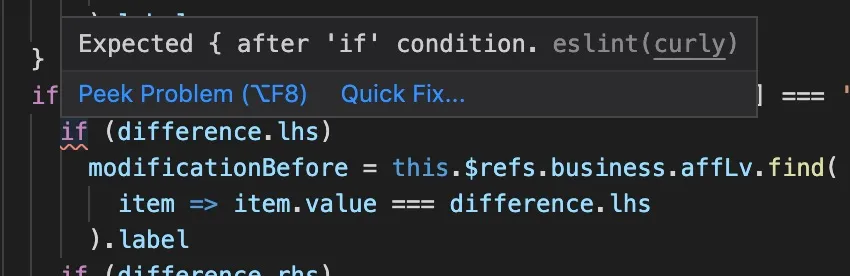
在 vscode 安装 ESLint 插件之后,鼠标悬停于错误语句,就会看到错误原因,点击链接可以直达该设定的详情页面,页面内包括:
- 对该风格的描述
- 错误与正确的使用事例
- 配置可选项
通过这些信息可以快速调整 rules 中的配置。
顺带一提,实例中多用数组举例,其实简单的开关配置用数字即可:
"off" or 0 - turn the rule off"warn" or 1 - turn the rule on as a warning (doesn't affect exit code)"error" or 2 - turn the rule on as an error (exit code is 1 when triggered)另一个问题是 ESLint 格式化很麻烦,怎么办?
早就有人提出为什么右键格式化里面不能选 ESLint 这个issue,里面有很多可选方案,我比较喜欢下面这种:
修改 keybindings.json 文件,绑定一个快捷键到 eslint.executeAutofix 即可,再也看不到那些恼人的 error 啦!
Prettier
因为估计大部分人都不会编程式地使用 Prettier,所以下面讲的都是 vscode 的 Prettier 插件。
Prettier 专注于代码排版,但不会关心你的代码质量。
说到这里,既然 ESLint 已经包含了排版相关的校验,为什么还需要 Prettier 呢?
我想到这么三个原因:一是 ESLint 安装和配置比较麻烦,而且 lint 的速度并不快;二是使用 Prettier 并不只针对 JavaScript,也就是安装 Prettier 插件,就可以格式化各种流行语言;三是配置没那么眼花缭乱。
毕竟是只管代码格式,Prettier 的选项本来就比 ESLint 少多了,而且即使只在样式上,prettier 也不倾向于乱加选项,这一点还专门在选项的哲学里说明了 Prettier 选项精简的原因。
说回配置方式,Prettier 与 ESLint 同样可用 js、json、yaml 格式,下面举例依然使用惯用的 .prettierrc.json。
https://prettier.io/docs/en/options.html
最常用的配置也就这四项:tab 宽度、尾逗号、是否使用分号和是否使用单引号:
{ "tabWidth": 2, "trailingComma": "es5", // comma-dangle "semi": false, // semi "singleQuote": true // quotes}除了缩进没有管之外,另外三个选项对应的 ESLint 选项已经写在注释里。Prettier 格式化的结果和 ESLint 冲突是常有的问题,官网 Integrating with Linters 部分也有提供了让 Prettier 继承 ESLint 配置的方法,需要另外安装依赖。不过我看实在不必,按我的实际风格习惯自己配一下也就几分钟的事情。
关于这两个工具就先写到这了,希望大家能正确区分这两个工具啦~
时代的眼泪
—— 下面一些不知道有没有用的信息,可以选择不看 ——
下面两个片段都是 vscode 的 settings.json 文件
{ "vetur.format.defaultFormatterOptions": { "prettier": { "semi": false, "trailingComma": "es5", "singleQuote": true } }}很久以前依稀记得 vetur 需要像上面的配置一样嵌套在 vetur 里,现在查了资料才发现配置了 .prettierrc.json 的话一切以配置文件为准,直接无视这里的配置。还记得当年用 vetur 不知道要在里面套 prettier 属性,还折腾了一些时间呢。
{ "prettier.semi": true, "prettier.trailingComma": "es5", "prettier.singleQuote": true}又像上面的配置一样配置整个 vscode 的风格,实测现在是不能用的,即使没有 .prettierrc.json 这样配置也不生效,官网现在也没有提到这种配置方法。
上面两个配置不是本文主要内容,只是突然想起来好像有这回事,而现在,可能已经成为了时代眼泪吧。
